get新技能是需要付出行动的,即使看得再多也还是要动手试一试。今天图老师小编跟大家分享的是3DMAX教程:V-Ray室内场景渲染技巧解析,一起来学习了解下吧!
【 tulaoshi.com - FLASH 】
我用VRay也有些日子了,刚学时走了很多的弯路,一路走来,发现自己都没人教过,从建模到渲染,从渲染到动画,全靠自己摸索和火星各位大神的教程,首推冰河渔人和醒悟两位大神,两位的作品也许不是最好的,但他们却是最敬业的,印象的书和视频我看过不少,除此两位,其他人对于一些重要的参数却是藏着裹着或一笔带过。师者 传道授业解惑也,本人觉得尽自己最大的努力为大家解惑,所以有了这个教程。
好的,本人到了最近做图有了一个习惯,就是喜欢建模前先找一些类似的风格的图片,自己毕竟不是大师,对于色彩和构图把握不是很好,于是就有了参考图,这次我找的是宜家的一张图,不能算是临摹,图中也加入我自己对于图的一些感觉。(图01)

图01
由于本教程的重点不在建模,重在一些参数的调节,所以建模就不解说,打开模型,材质调节前先进行模型的检查,这有利于我们以后当出现问题时可以排除模型的因素。
灯光方面我选择的是VRay,勾选不可见。(图02)

图02
渲染参数设置时,覆盖材质是为了加快渲染速度,材质我给了一个漫反射为220的灰度,关闭光泽效果是也是为了加快渲染速度,在渲染最终成图时可以打开,光线跟踪打开是为了防止物体和物体出现重面。(图03)
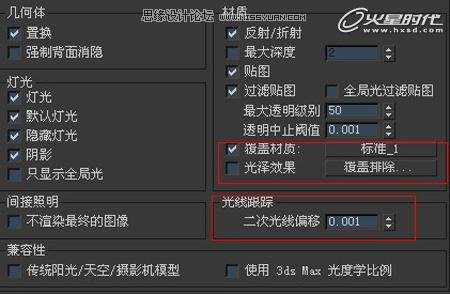
图03
下面为2个参数也是为了加快渲染速度。(图04)

图04
颜色贴图我渲染是指数,这是个人习惯。(图05)

图05
间接照明我选择是常见的发光贴图加灯光缓存。(图06)

图06
下面的参数也是为了加快渲染速度。(图07、08)
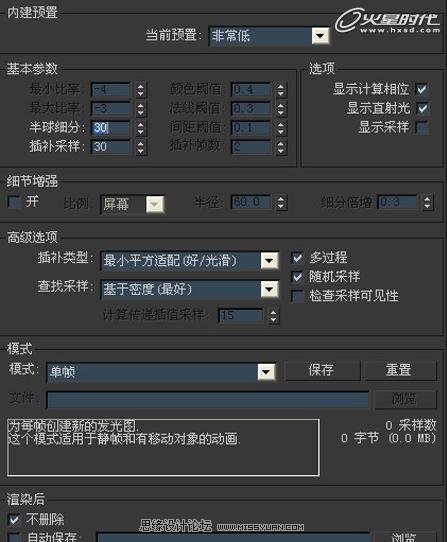
图07

图08
经过20多秒的渲染,小图如下,虽然有点暗,但是可以看出模型没有重面的问题。(图09)

图09
OK...灯光可以删除了。接下来调材质,我把10个主要的材质都标了号,便于讲解。(图10)

图10
1号是乳胶漆材质,漫反射里面我给了他一个250的灰度。反射给55,高光给了0.4 是为了得道一个较白的材质,把选项里面的跟踪反射关掉,让他只有高光没有反射。(图11)
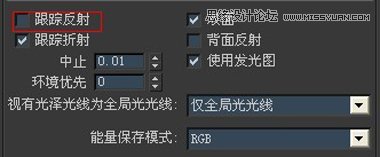
图11
2号是清漆木头的材质,漫反射里面我给了一张贴图,反射给了35的灰度,高光给0.95是为了得到一个较小的高光,光泽度给0.93是为了得到一个较小的模糊,细分给到16是因为它离镜头较近,凹凸里面同样加入了漫反射里面的图,给20的数值。(图12)

图12
3号地毯材质,地毯材质我使用的是3ds Max自带的标准材质,首先是漫反射里面加入的一张贴图。(图13)

图13
在再自发光里面加入。(图14)

图14
同样的凹凸里面加入贴图,给80的强度。
4号是椅子布的材质,布料漫反射里面加入了衰减的材质,颜色一设置为217的灰度颜色二为250,让它有点变化凹凸里面加入了一张贴图。(图15)

图15
5号为陶瓷材质,同样的漫反射里面加入了250的灰度,反射里面加入了衰减,并将衰减类型设置为FRESNEL是为了得到一个反射里面带有变化的材质。
6号材质为白漆材质,同样的,漫反射里面加入了250的灰度。反射里面加入了衰减,和陶瓷材质一样,高光设置为0.9,光泽度为0.85;在凹凸里面加入了一张贴图是为了得到表面有木纹凹凸但是又不是很强烈的效果。强度为2。(图16)
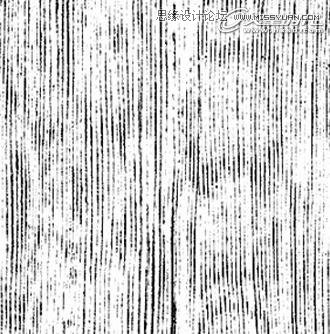
图16
环境里面加入了输入是为了得到一个反射背景的作用。
7号是玻璃材质,玻璃调法可以有很多,下面我采取了较为常见的一种;漫反射灰度为208,反射里面加入了衰减,并将衰减类型设置为FRESNEL并将细分设置为3;折射里面加入了灰度为225是为了得到一个通透的效果细分设置为20,光泽度设置为0.98。
8号是一个拉丝不锈钢的材质,漫反射里面灰度为123,反射为183,高光设置为0.83,光泽度为0.85细分为20。(图17)

图17
并将其中各项异性可调节高光的长度。出来效果类似拉丝的感觉9号为绒布的材质;由于害怕红色会色溢影响白色的沙发所以先给他加入了材质包裹。产生和接收光照都设置为0.8,漫反射里面加入了衰减。类型设置为垂直/平行,并在颜色一张加入一张贴图。(图18)

图18
凹凸里面加入了下面这张贴图,强度给大点,设置为150。(图19)

图19
10号为藤的材质,漫反射里面加入了贴图。(图20)

图20
同样的凹凸里面也加入了那张贴图,强度设置为30,最后在不透明里面加入了一张黑白的贴图,出来的效果就可有镂空的藤的效果。(图21)

图21
好的,材质就介绍到这里。下面为灯光的设置,个人是喜欢先打主光后打补光,场景有窗户,那么就从那里开始打灯光颜色为一个天蓝色,强度设置为3.2。长宽高和窗户一样,离窗一定距离是为了避免窗户曝光。勾选不可见,渲染参数设置和检查模型时是一样的。(图22)
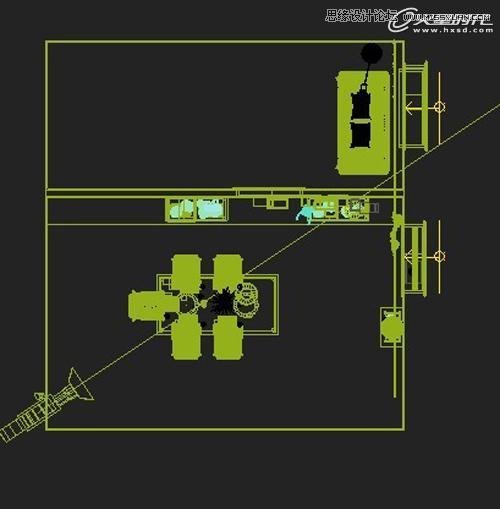
图22
下面为渲染结果。可以看到画面还是很暗的,但是又不能提高亮度了,怕的窗户曝光。(图23)
(本文来源于图老师网站,更多请访问http://www.tulaoshi.com/flash/)
图23
接下来可以打补光。补光的方向一般是在镜头外面,补光颜色可以可以比窗外的蓝色偏淡一点,强度设置为1.2。(图24)

图24
可以看出补光一打,画面亮了不少。(图25)
(本文来源于图老师网站,更多请访问http://www.tulaoshi.com/flash/)
图25
接着在其它两个方向打。(图26)

图26
可以发现画面比刚才有亮了不少。(图27)

图27
柜子里面很明显的太暗了,接着打,灯光同样为片光,颜色偏暖。(图28)

图28
好的。柜子里面亮起来的,亮度也不可过亮,防止喧宾夺主。(图29)

图29
接下来可以出大图,可能有的人还会认为画面过暗,不过我个人习惯暗一点较好,画面有层次,PS调整也较为容易。大图参数如下:(图30、31、32、33、34)
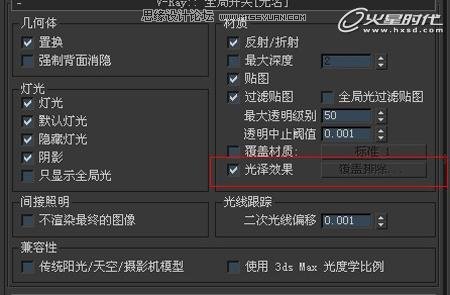
图30

图31

图32

图33

图34
窗户的灯细分设置为20,补光离镜头较近设置为25,其它一律设置为15。
渲染成图如下。(图35)

图35
发现图片偏暗,调整亮度和对比度效果如下。(图36)

图36
接着是色彩平衡里面加入一点蓝色。(图37)

图37
发现柜子里面还是偏暗,使用套索工具选择。单独复制一个图层进行调亮。
最终效果图。(图38)

图38
全套教程讲解完毕,感谢观看。
交作业
来源:http://www.tulaoshi.com/n/20160216/1571790.html
看过《3DMAX教程:V-Ray室内场景渲染技巧解析》的人还看了以下文章 更多>>